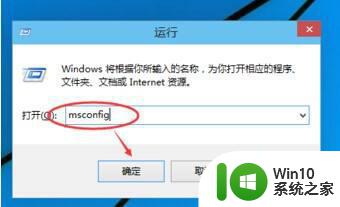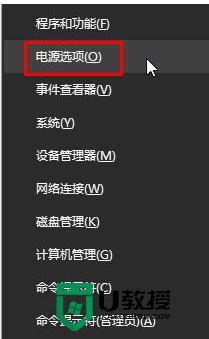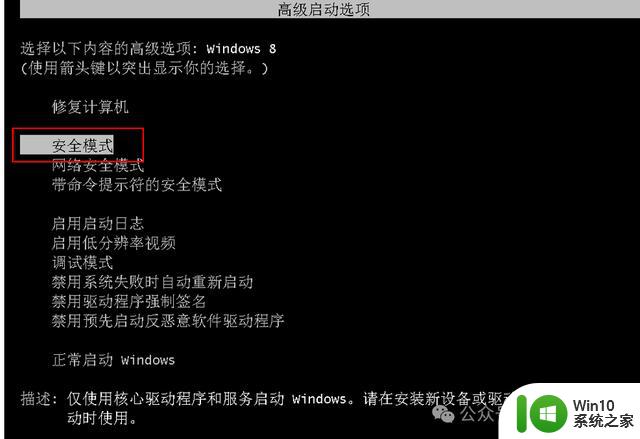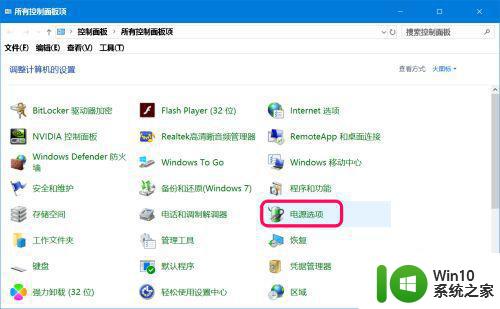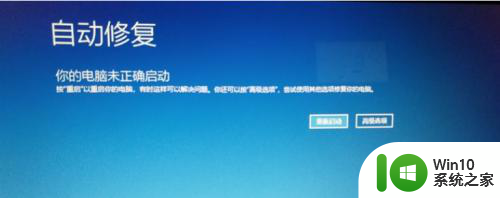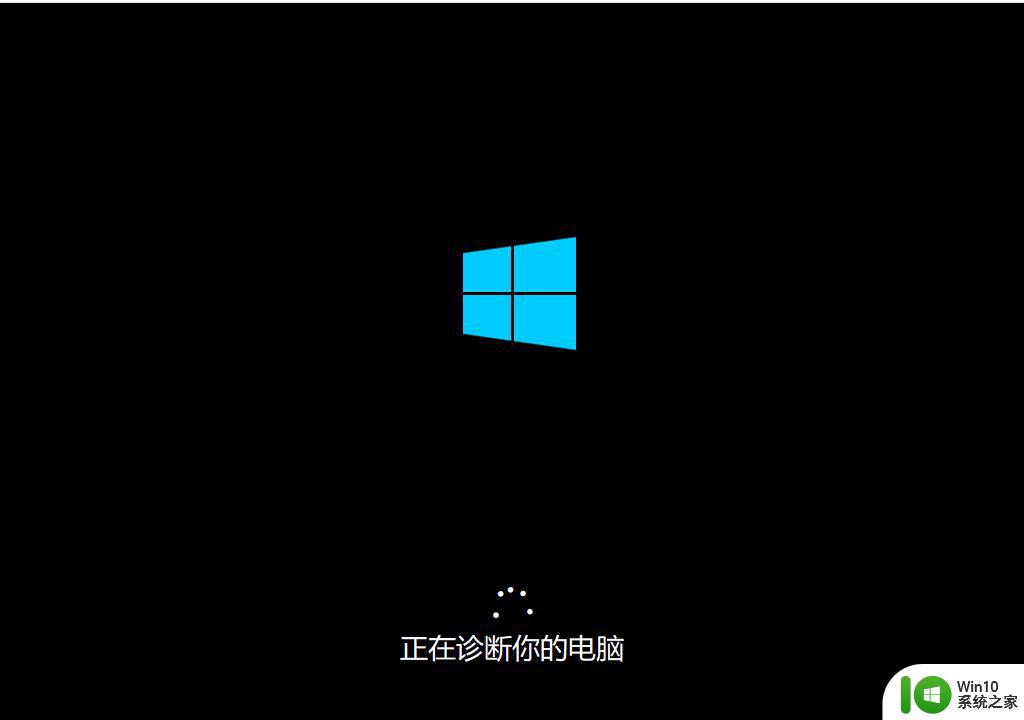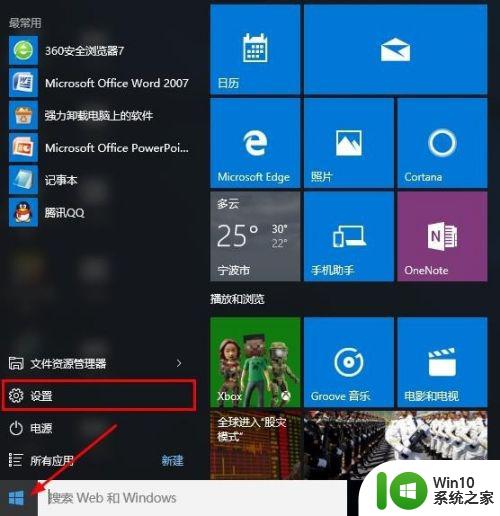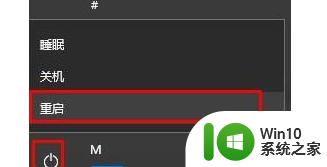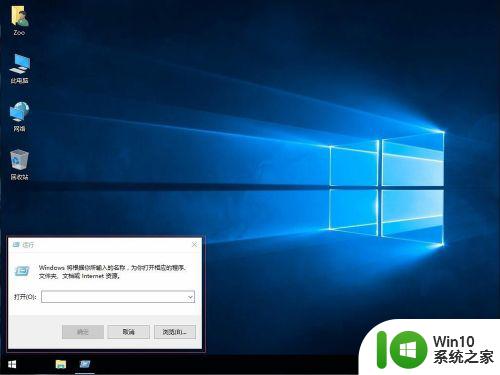win10无法f8进入安全模式如何处理 win10如何进入安全模式
在日常使用电脑的过程中,有时我们可能会遇到一些问题,例如无法正常启动或系统出现异常,而在这些情况下,进入安全模式往往是我们解决问题的一种有效手段。有些用户在使用Windows 10操作系统时可能会发现无法通过按下F8键来进入安全模式。这时我们需要寻找其他方法来解决这一问题。本文将介绍在Windows 10中无法通过F8进入安全模式时,如何处理以及如何正确进入安全模式的方法。
具体方法:
方法一、
1、进入win10系统后,同时按下键盘快捷键“win+r”打开运行窗口,输入“msconfig”,然后点击确定即可;
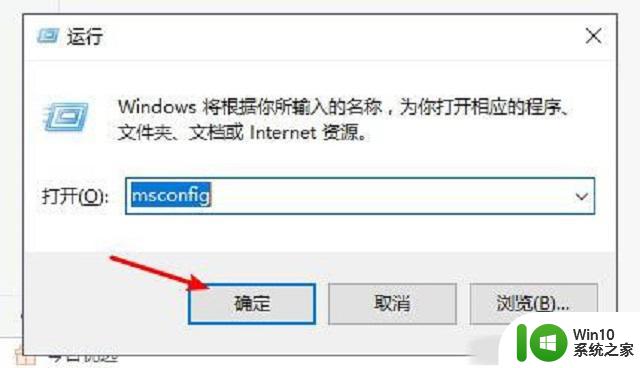
2、打开系统配置界面,点击上方的“引导”选项卡,然后勾选“安全引导”,最后点击确定即可;
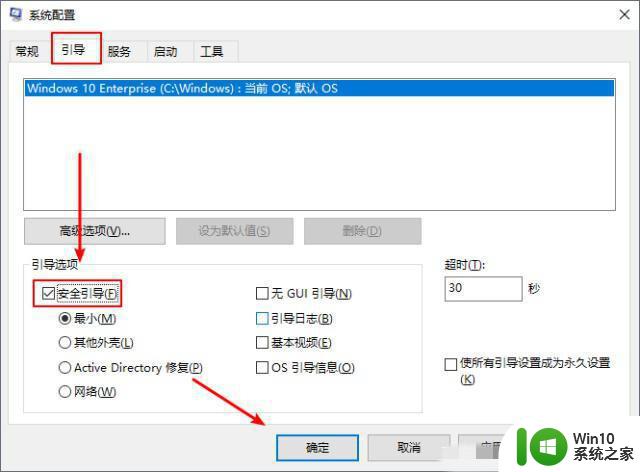
3、此时弹出重新启动的提示窗口,我们点击“重新启动”即可进入安全模式;
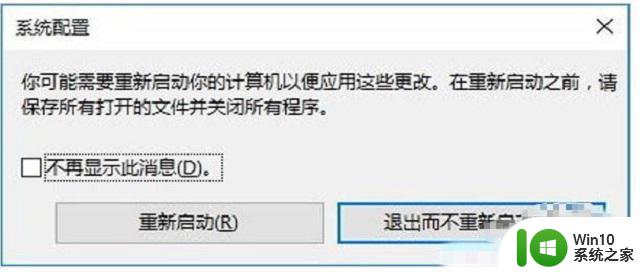
4、如果不需要再进入安全模式的话,就回到系统配置界面,将“正常启动”勾选即可。
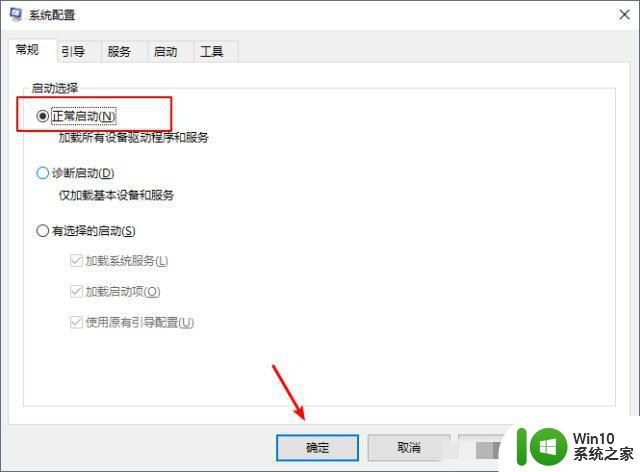
方法二、
1、将电脑开机,出现win10的图标时,长按电源强制关机,然后等到出现win10图标时再次强制关机,重复三次,然后会出现正在诊断你的电脑,将出现自动修复的界面;
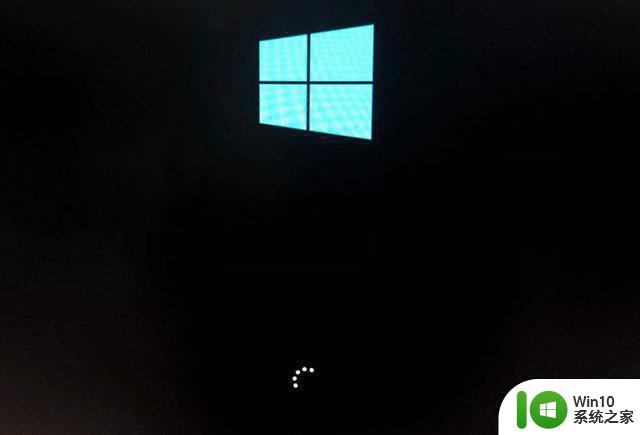
2、此时电脑会进入自动修复的界面,然后我们点击选择“高级选项”;
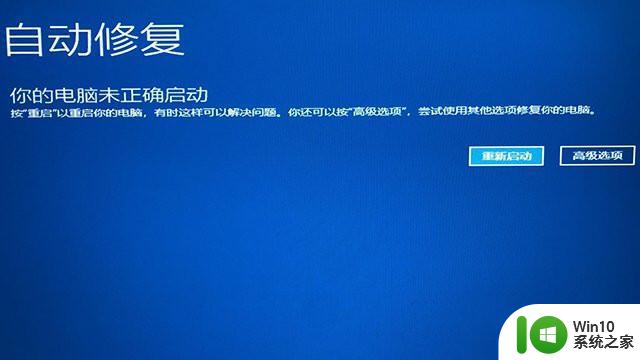
3、再次点击“疑难解惑:;
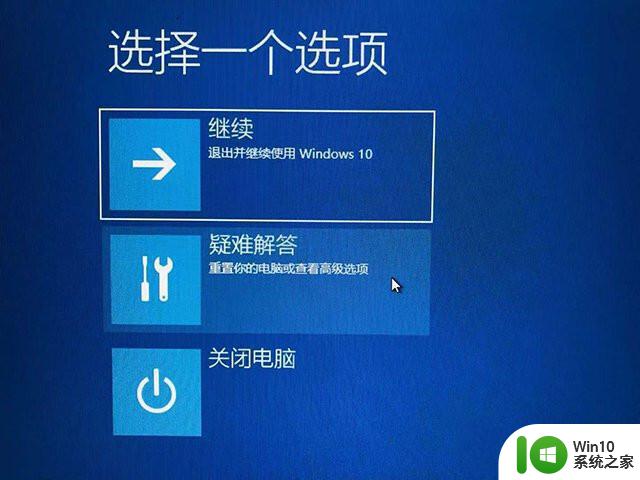
4、然后点击“高级选项”;
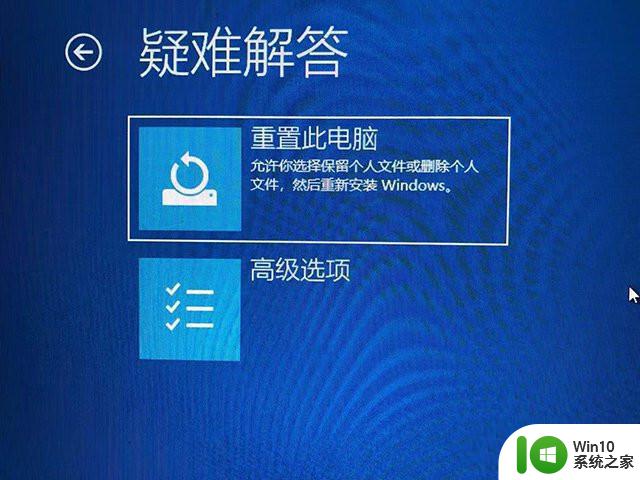
5、在高级选项界面,我们选择“启动修复”;

6、来到启动修复界面,点击右下角的“重启”;

7、4-6都是安全模式,我们根据需求选择,按下数字4键或者是F4键,即可启用安全模式。
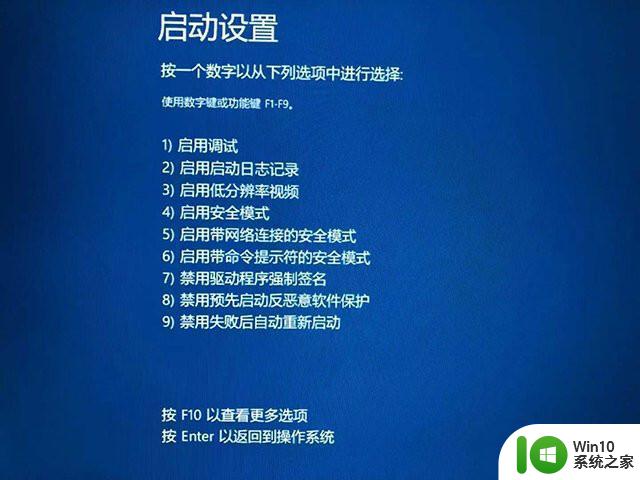
方法三、
1、进入win10操作系统,点击“开始”菜单,然后点击“设置”;
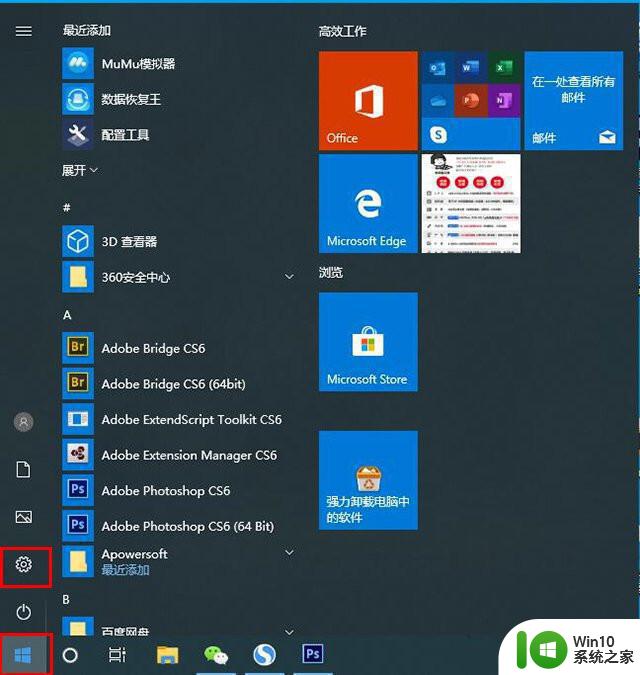
2、进入windows设置界面后,我们点击“更新和安全”;
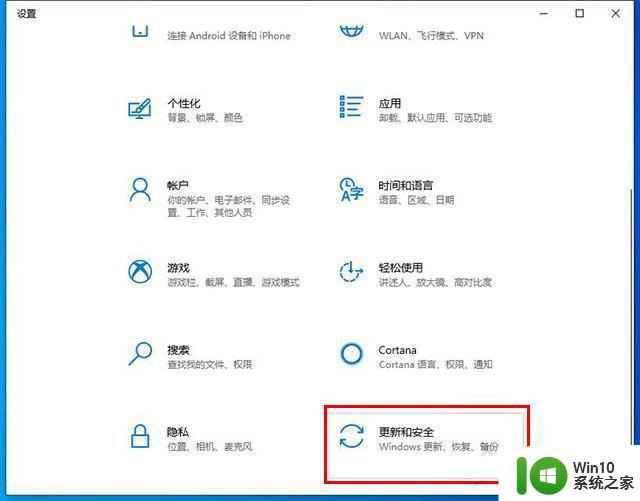
3、然后点击左边的恢复,点击“立即重新启动”;
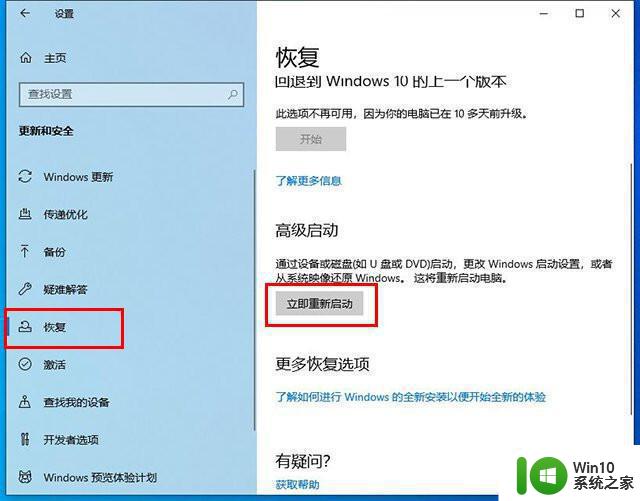
4、系统重启后进入高级启动选项,然后依次选择“疑难解答”->“高级选项”->“启动设置”->“重启”。使用数字键4或者F4,选择“启用安全模式”,有多种安全模式类型,需要用到网络的,也有带网络的安全模式。
方法四、
1、按住键盘上的shift键,点击重启;
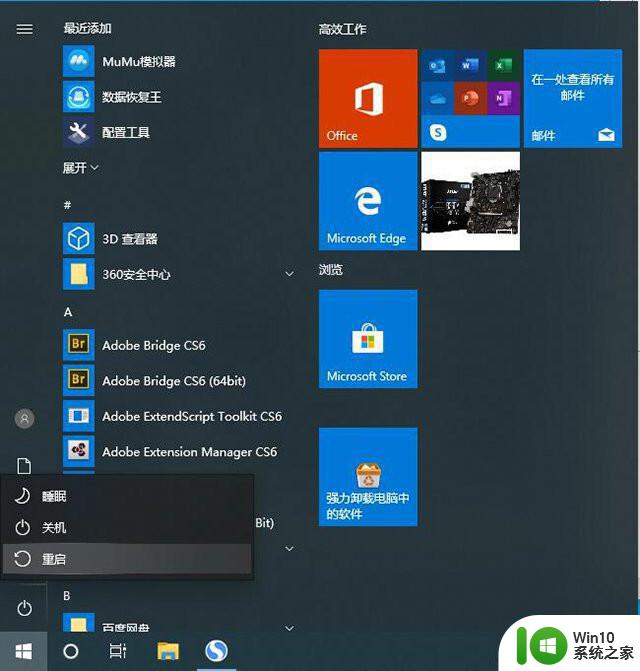
2、系统重启后进入高级启动选项,然后依次选择“疑难解答”->“高级选项”->“启动设置”->“重启”。使用数字键4或者F4,选择“启用安全模式”,有多种安全模式类型,需要用到网络的,也有带网络的安全模式。
以上就是解决win10无法通过按下F8键进入安全模式的方法,如果你也遇到了这个问题,不妨根据这些方法来解决一下吧,希望这些方法对大家有所帮助。